TeraTermやリモートデスクトップ等でサーバへ接続するに際して,接続先のポートが開いていなければ接続することはできません。
そこで,使用するポートの開放状況が分かるコマンドがあると分かり,備忘として残しておきます。
前提知識
PowerShell
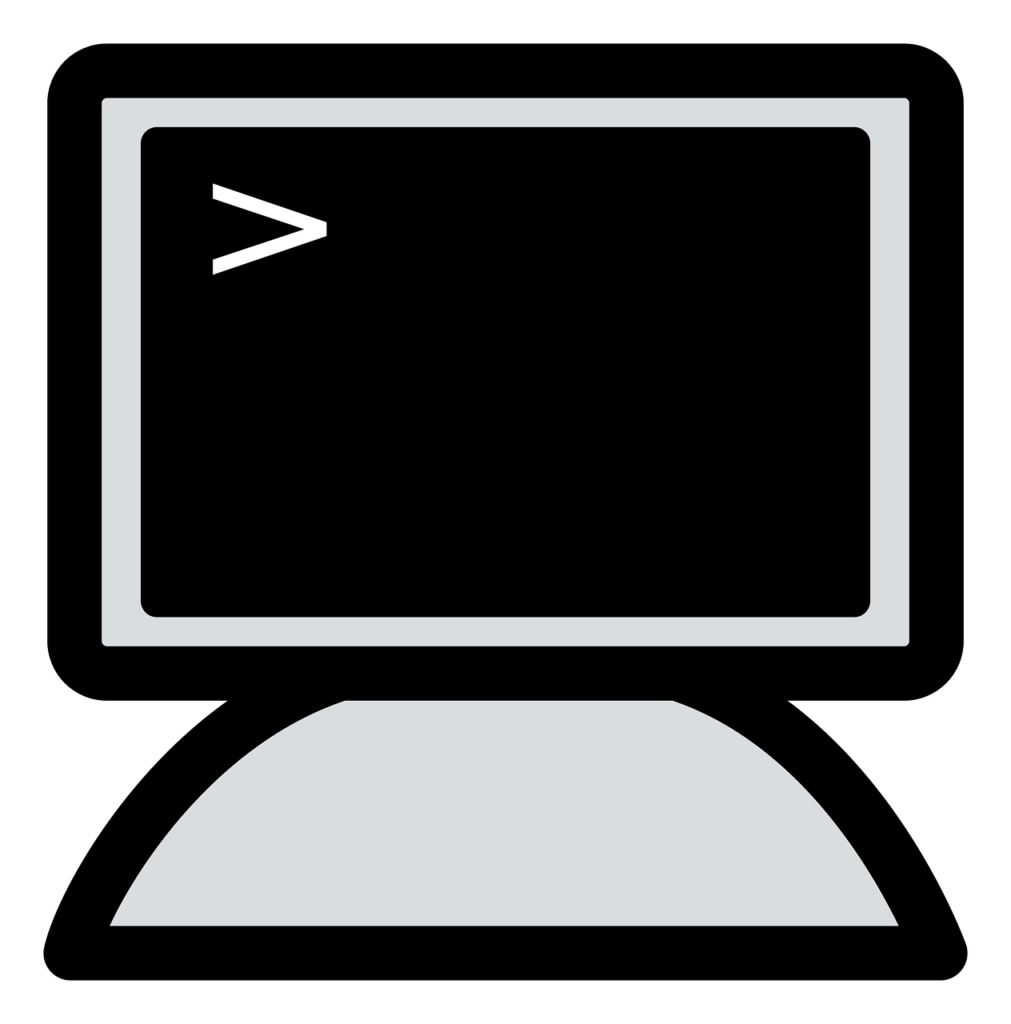
Microsoft社が開発したシェルスクリプトです。
コマンドプロンプトと同様で,コマンドを入力することで様々な操作をすることができます。
コマンドプロンプトで実行可能なコマンドはもちろん,他にも高度なコマンドを実行することができます。
 イツキ
イツキコマンドプロンプトの上位互換機能と覚えておけば,ひとまずは問題ないよ!
ポート
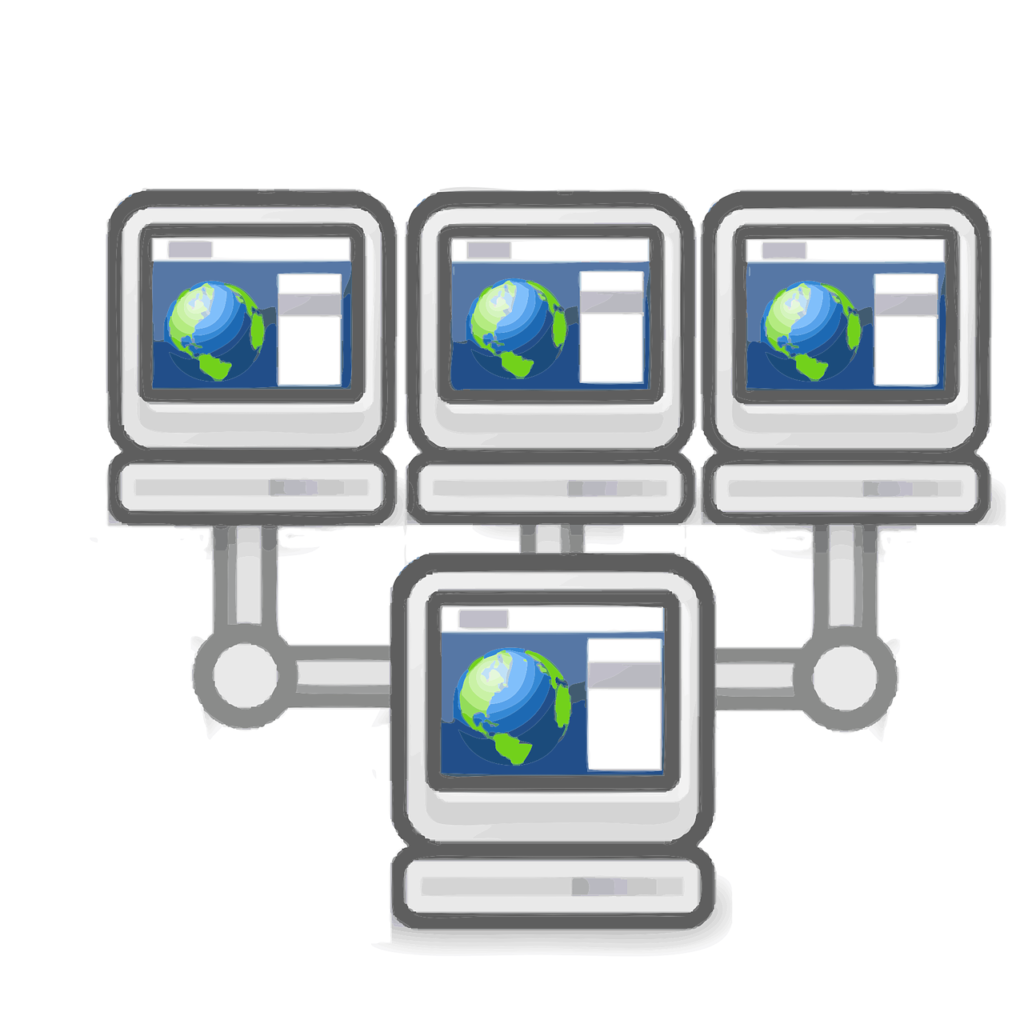
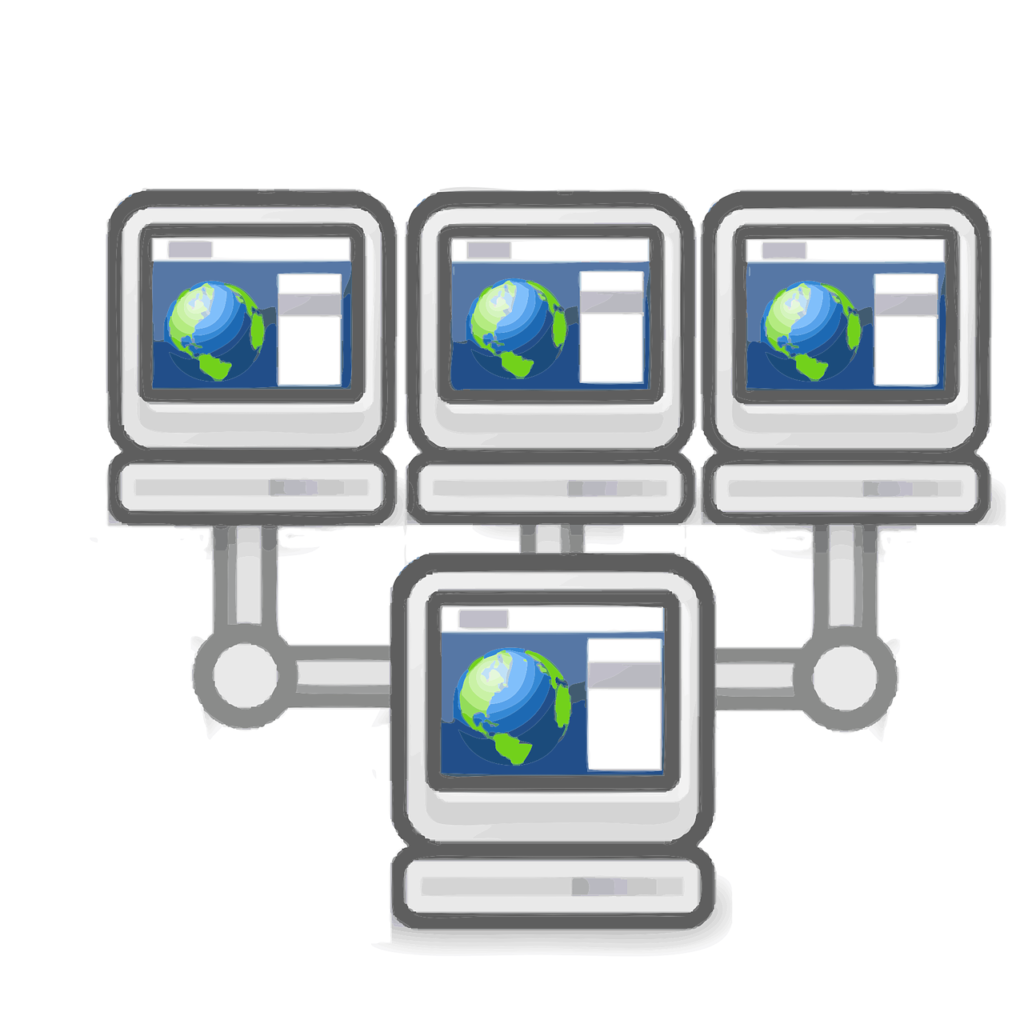
パソコン(機器)同士で通信をする際に使う接続口のことで,0番から65535番まであります。
用途が決まっているポートもあり,例えばインターネットの通信には80番ポートを使用します。
ポートの開閉はFW等で制御することが可能です。



インターネット(サーバ)側の80番ポートが開いていなかったら,インターネットの閲覧はできないよ。
ポート開放確認
PowerShellを起動(「ファイル名を指定して実行」(「Windows」+「R」)にて,「powershell」と入力して「OK」を押下)して,以下のコマンドを実行します。
例として,80番ポートの開放状況を調べます。
|
1 |
Test-NetConnection TESTSRV -Port 80 |
実行すると以下のような結果が返ってきます。
|
1 2 3 4 5 6 7 8 |
ComputerName : TESTSRV RemoteAddress : 192.168.3.26 RemotePort : 80 InterfaceAlias : Ethernet SourceAddress : 192.168.3.25 PingSucceeded : True PingReplyDetails (RTT) : 0 ms TcpTestSucceeded : True |
8行目の「TcpTestSucceeded」が「True」になっていれば,リモート接続先のポート(例では80番)が開いています。
まとめ
今回はリモート接続先のポート開放状況を調査する方法について記載しました。
パソコン(機器)同士の通信において,ポートは非常に重要な役割を担っています。
中には悪用のおそれもあることから,むしろ閉じておく方がお勧めのポートもあります。
ネットワークの設定において,用途やリスク等様々な要素を勘案したうえで制御していただければ幸いです。










